win10便签丢失如何恢复 win10系统没有便签图标怎么办
更新时间:2023-07-07 11:57:56作者:xiaoliu
win10便签丢失如何恢复,Win10系统是一款功能强大的操作系统,但有时我们可能会遇到一些问题,比如便签丢失或没有便签图标的情况,对于这个问题,我们不必过于担心,因为有一些简单的解决方法可以帮助我们恢复便签或重新获取便签图标。在本文中我们将介绍一些实用的技巧和方法,帮助您快速解决这个问题。无论您是因为误删除或其他原因导致便签丢失,还是在系统更新后发现便签图标消失,本文都会为您提供解决方案。让我们一起来看看如何恢复丢失的便签或重新获得便签图标吧!
具体方法:
1、在桌面底部任务栏鼠标右键,点击显示”window lnk 工作区“按钮。
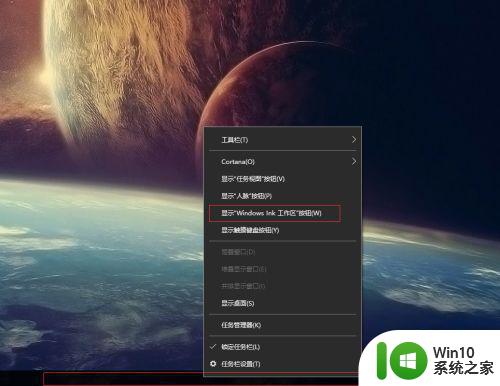
2、然后会在右下角时间旁边多一个笔的符号,点击,弹出window lnk 工作区,里面就有便签了。
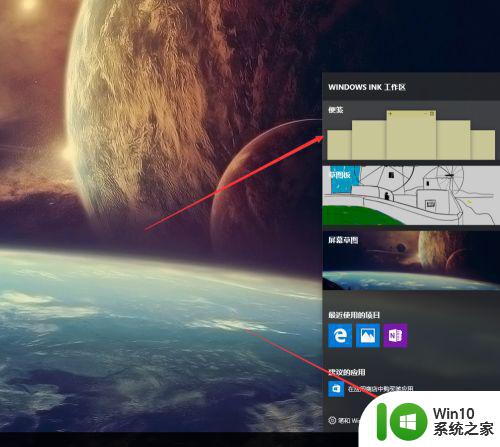
3、打开便签之后会全屏变暗,点击右上角关闭按钮即可。
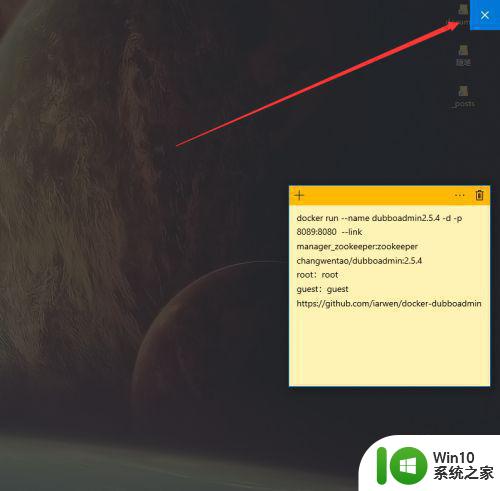
4、点击设置,里面可以设置便签以不颜色显示,以便于区分不同的笔记。
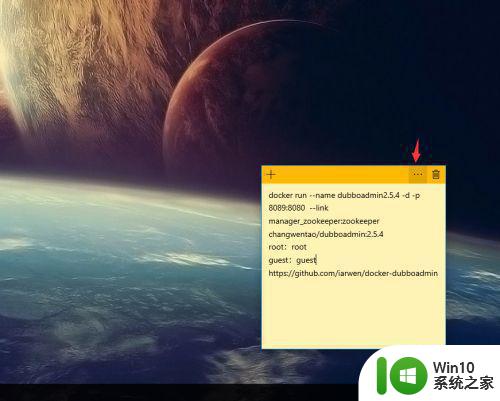
5、但是提供的颜色有限,只有几个可以选择。
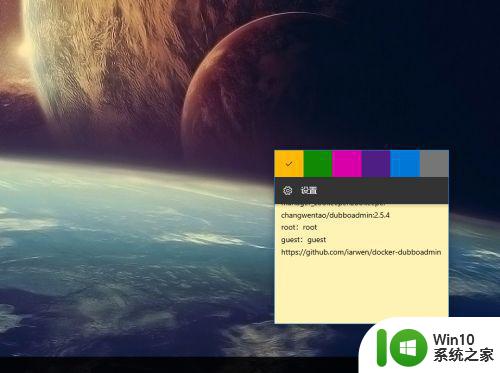
6、新建便签和删除便签直接点击上面的加号和叉叉即可。
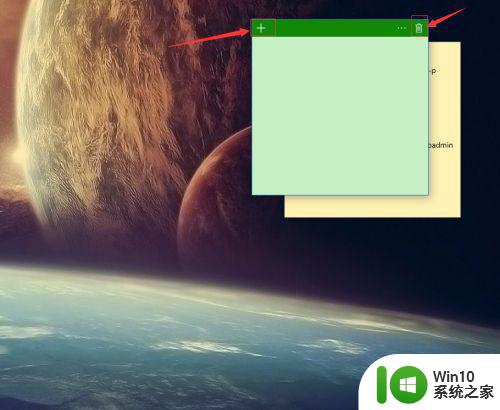
7、还有一种打开便签的方法就是,点击小娜搜索note,就可以看到便签了。
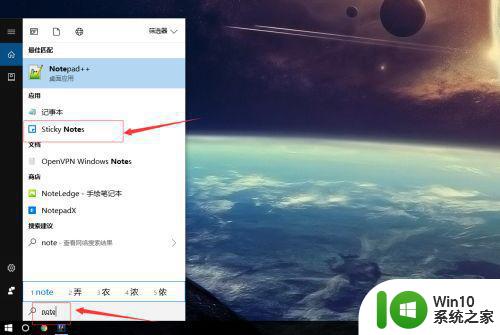
8、为了方便下次打开,可以右键便签,固定到任务栏上即可。
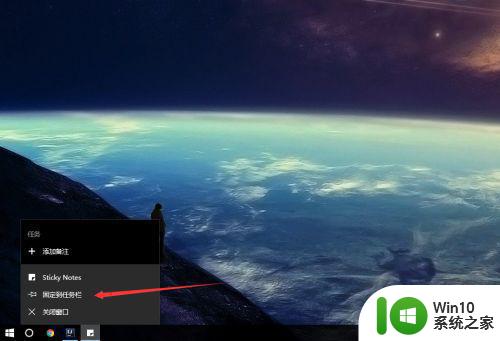
以上就是如何恢复win10便签丢失的全部内容,需要的用户可以根据小编提供的步骤进行操作,希望对大家有所帮助。
win10便签丢失如何恢复 win10系统没有便签图标怎么办相关教程
- win10升级后便签丢失怎么找回 win10系统如何添加便签
- win10系统便签找不到了如何解决 便签win10找不到怎么办
- win10系统便签如何调出 win10系统最新版便签在哪里打开
- W10便签如何使用 W10系统怎样打开便签
- 图文教你编辑win10便签 win10便签编辑方法图解
- windows10系统桌面便签如何设置 windows10桌面便签怎么设置
- Win10不小心删除便签的恢复方法 Win10不小心删除便签怎么恢复
- win10工作区便签如何打开 win10工作区便签怎么用
- windows10自带的便签怎么打开 Win10如何使用便签功能
- win10自带的便签在哪里 win10如何使用便签功能
- 把便签固定在win10桌面的方法 win10如何把便签固定桌面
- win10便签快捷键的使用方法 win10便签快捷键的设置方法
- 蜘蛛侠:暗影之网win10无法运行解决方法 蜘蛛侠暗影之网win10闪退解决方法
- win10玩只狼:影逝二度游戏卡顿什么原因 win10玩只狼:影逝二度游戏卡顿的处理方法 win10只狼影逝二度游戏卡顿解决方法
- 《极品飞车13:变速》win10无法启动解决方法 极品飞车13变速win10闪退解决方法
- win10桌面图标设置没有权限访问如何处理 Win10桌面图标权限访问被拒绝怎么办
win10系统教程推荐
- 1 蜘蛛侠:暗影之网win10无法运行解决方法 蜘蛛侠暗影之网win10闪退解决方法
- 2 win10桌面图标设置没有权限访问如何处理 Win10桌面图标权限访问被拒绝怎么办
- 3 win10关闭个人信息收集的最佳方法 如何在win10中关闭个人信息收集
- 4 英雄联盟win10无法初始化图像设备怎么办 英雄联盟win10启动黑屏怎么解决
- 5 win10需要来自system权限才能删除解决方法 Win10删除文件需要管理员权限解决方法
- 6 win10电脑查看激活密码的快捷方法 win10电脑激活密码查看方法
- 7 win10平板模式怎么切换电脑模式快捷键 win10平板模式如何切换至电脑模式
- 8 win10 usb无法识别鼠标无法操作如何修复 Win10 USB接口无法识别鼠标怎么办
- 9 笔记本电脑win10更新后开机黑屏很久才有画面如何修复 win10更新后笔记本电脑开机黑屏怎么办
- 10 电脑w10设备管理器里没有蓝牙怎么办 电脑w10蓝牙设备管理器找不到
win10系统推荐
- 1 番茄家园ghost win10 32位官方最新版下载v2023.12
- 2 萝卜家园ghost win10 32位安装稳定版下载v2023.12
- 3 电脑公司ghost win10 64位专业免激活版v2023.12
- 4 番茄家园ghost win10 32位旗舰破解版v2023.12
- 5 索尼笔记本ghost win10 64位原版正式版v2023.12
- 6 系统之家ghost win10 64位u盘家庭版v2023.12
- 7 电脑公司ghost win10 64位官方破解版v2023.12
- 8 系统之家windows10 64位原版安装版v2023.12
- 9 深度技术ghost win10 64位极速稳定版v2023.12
- 10 雨林木风ghost win10 64位专业旗舰版v2023.12